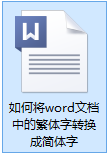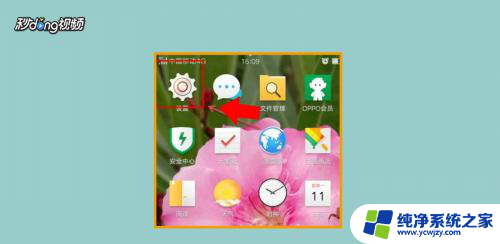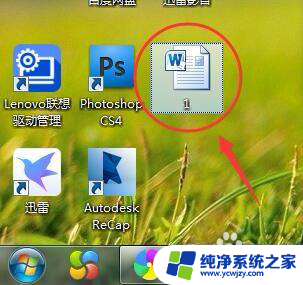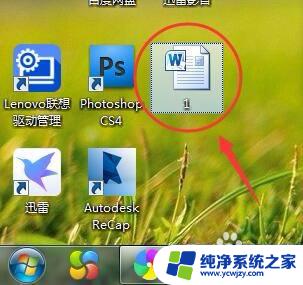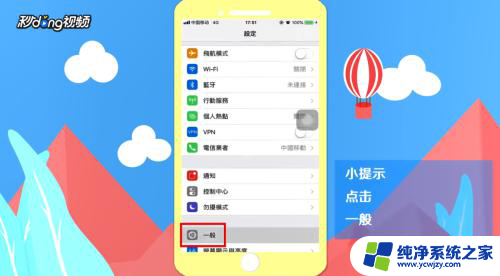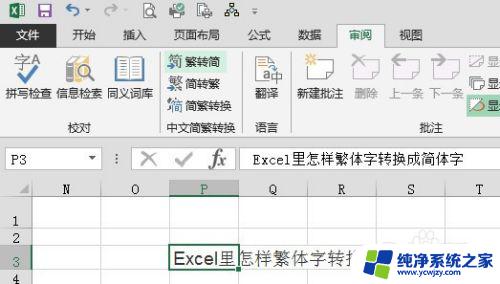怎么把繁体字转换成简体字word word文档如何批量转换繁简体字
更新时间:2023-08-20 17:47:05作者:yang
怎么把繁体字转换成简体字word,在日常生活和工作中,我们经常会遇到需要将繁体字转换成简体字的情况,无论是为了方便阅读,还是为了适应不同地区的文字习惯,繁简体字转换都起到了重要的作用。而对于使用Word文档的人来说,如何批量转换繁简体字是一个常见的问题。在本文中我们将介绍几种简单有效的方法,帮助您快速实现繁体字向简体字的转换。无论您是需要转换一个文档,还是需要批量转换多个文档,都能在本文中找到相应的解决方案。让我们一起来探索吧!
步骤如下:
1.首先运行office软件,打开一份word文档作为演示。

2.选中文字,软件上方工具栏中的“审阅”然后可以看到“繁转简”图标。
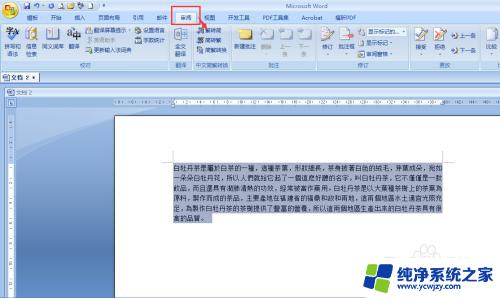
3.点击过后,就可以看到文字变成简体字了。

以上是关于如何将繁体字转换为简体字的Word的全部内容,如果您遇到类似的情况,可以按照本文的方法解决。